Con DocuWare puoi controllare con precisione l’ambito di utilizzo per ciascun utente. Dopotutto, la sicurezza dell’accesso è una parte essenziale della gestione dei documenti!
In questo articolo troverai alcuni suggerimenti per semplificare l’assegnazione dei diritti, soprattutto di fronte alle numerose opzioni disponibili.
In teoria, tutti i diritti possono essere assegnati individualmente a ciascun utente DocuWare. Tuttavia, spesso questa operazione diventa rapidamente confusa e richiede troppo tempo quando si hanno più utenti da amministrare. L’approccio migliore è sfruttare al meglio ruoli e profili.
Allora come interagiscono questi elementi?
Continua a leggere per saperne di più!
User management di DocuWare: come è strutturata
All’interno dell’amministrazione utenti di DocuWare, l’unità organizzativa più piccola è ogni singolo utente DocuWare. Potresti essere tu o qualsiasi collega che lavora con DocuWare.
Più utenti possono essere raggruppati in ruoli.
Facciamo un esempio.
Tutti i dipendenti del reparto vendite sono raggruppati in DocuWare con il ruolo “Vendite”.
Oltre agli utenti, un ruolo specifica anche una serie di diritti. Questi diritti saranno quindi automaticamente disponibili per tutti gli utenti di quel gruppo. Tutto quello che devi fare è assegnare i diversi diritti per un campo attività e aggiungerli al ruolo.
Continuiamo con il nostro esempio.
Il ruolo “Vendite” fornirà immediatamente a un nuovo addetto alle vendite i diritti necessari per lavorare con DocuWare. A un utente può anche essere assegnato un numero qualsiasi di ruoli. Il ruolo aggiuntivo di “Responsabile reparto” può conferire a un responsabile delle vendite maggiori diritti, come l’accesso a un altro tipo di schedario.
In generale, i diritti in DocuWare sono sempre additivi, pertanto si dispone della somma di tutti i diritti assegnati da qualsiasi ruolo.

User management di DocuWare: i diritti
È importante sapere che DocuWare distingue tra diritti su determinate caratteristiche/funzioni e diritti sugli schedari.
Vediamo entrambe le tipologie di diritti più da vicino:
- diritti funzionali: sono generalmente concessi indipendentemente dagli schedari e si riferiscono a funzionalità specifiche del programma. Questi includono, ad esempio, il diritto di creare un francobollo o un vassoio. Il modulo Vassoio – o Tray – viene visualizzato nella configurazione DocuWare solo se un utente dispone del diritto funzionale Vassoio;
- diritti di schedario: si riferiscono sempre a uno schedario e al tipo di documenti in esso contenuti. Possono essere anche molto diversi per ogni singolo schedario. I diritti dello schedario includono, ad esempio, la lettura di documenti, la modifica di documenti o la modifica dei valori dell’indice.
Potrebbe interessarti anche l’articolo Smart Document Control di DocuWare: cos’è e come funziona.
Profili dei diritti
È inoltre possibile raggruppare i singoli diritti in profili: diritti di funzione in profili di funzione, diritti di schedario in profili di schedario. Aggiungendo un profilo al ruolo, gli utenti contenuti nel ruolo ricevono i diritti per questo profilo. Un ruolo può contenere un numero qualsiasi di profili.

In questo screenshot troviamo un sistema dei diritti DocuWare. Per poter personalizzare il campo d’azione dell’utente in base ai suoi compiti specifici, viene fatta una distinzione tra diritti funzionali e diritti di schedario che riguardano determinati documenti.
User management di DocuWare: come e dove viene configurato
L’amministrazione completa degli utenti e dei diritti viene gestita all’interno della Configurazione DocuWare:
Menu DocuWare > Configurazioni
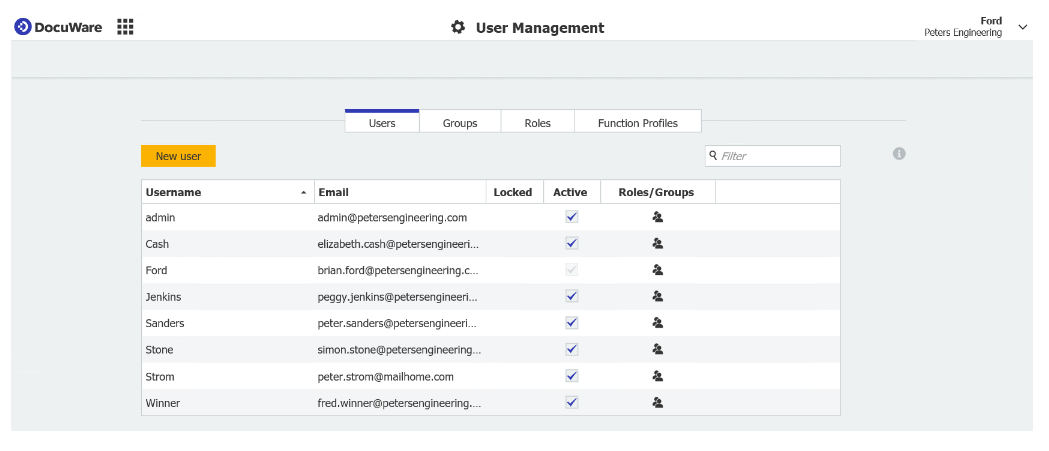
Nell’Amministrazione utenti puoi creare utenti, ruoli e profili funzione in diverse schede. Lo screenshot mostra anche una scheda “Gruppi“. Questi sono consigliati solo per raggruppare gli utenti se desideri lavorare con la sincronizzazione degli utenti LDAP.
Per i diritti degli schedari, devi passare all’interno della configurazione a Schedari, selezionare lo schedario desiderato e andare alla scheda Autorizzazioni. Sono disponibili quattro profili di schedari predefiniti per una facile configurazione:
- Modifica;
- Leggi;
- Elimina;
- Proprietario.
Se desideri configurare ulteriori profili di schedari, attiva Autorizzazioni avanzate.
Ci sono anche elementi standard predefiniti all’interno dell’Amministrazione utenti:
- “Ruolo dell’organizzazione predefinito“: tutti gli utenti sono automaticamente membri di questo ruolo;
- Profilo funzione “Profilo organizzazione predefinito“: tutti gli utenti dispongono automaticamente di questo profilo funzione.
Tutti i profili e i ruoli standard possono ovviamente essere modificati e personalizzati a seconda delle proprie esigenze.
Adesso non ti resta che provare tu stesso!
Contattaci per richiedere ulteriori informazioni e ottenere una prova totalmente gratuita di DocuWare.

Project Manager di Real Document solution
È il responsabile dell’area tecnica e coordina il lavoro di implementazione di DocuWare e dei servizi professionali. Da +10 anni nel mondo della gestione documentale ed esperto di DocuWare, offre formazione ad altri partner DocuWare italiani ed europei. Inoltre, coordina il centro servizi, business unit focalizzata alla digitalizzazione e dematerializzazione di archivi cartacei storici.
Anche lui usa DocuWare: per monitorare lo stato d’avanzamento dei progetti, per gestire i ticket e per comunicare tra i reparti.
Per qualsiasi informazione puoi scrivermi a: info@realdocumentsolution.it oppure chiamare il numero: +39 039.228.17.23






